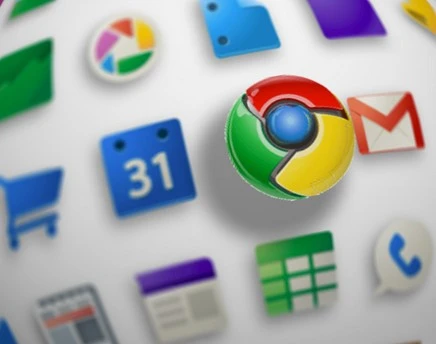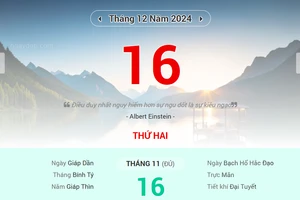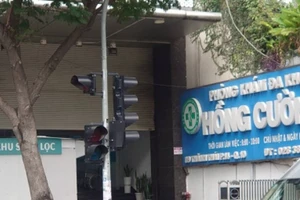1. mxHero Toolbox - Đặt lịch gửi và xóa email tự động
Để cài đặt mxHero Toolbox, đầu tiên bạn truy cập vào địa chỉ http:// tinyurl.com/q33nx5s và bấm vào nút Free chọn Add. Đây là một thành phần mở rộng được kết hợp rất nhiều tính năng.
Với mxHero Toolbox, bạn có thể lên lịch gửi email theo thời gian định sẵn, như gửi email và tự hủy sau một khoảng thời gian nào đó, theo dõi các email gửi đi đã được xem hay chưa, thiết lập các nhắc nhở... thông qua biểu tượng màu vàng nằm kế nút Send.
Không giống như Boomerang for Gmail, tiện ích này được cung cấp miễn phí và giới hạn gửi đi 50 email trong khoảng thời gian 30 phút, một con số có lẽ là đủ cho những yêu cầu cá nhân.
Video tham khảo các tính năng của mxHero Toolbox đang được phát tại http://tinyurl.com/mwfnnkl.
2. ActiveInbox - Quản lý hiệu quả email
Inbox (hộp thư đến) là một trong những thành phần quan trọng nhất trong hộp thư, do đó bạn có thể trang bị thêm một công cụ để quản lý nó. ActiveInbox (http://tinyurl.com/k78tgmm) sẽ là lựa chọn thích hợp.
Tiện ích này mang đến cho bạn mọi thứ cần giải quyết và sắp xếp thư từ trong Gmail.
Mỗi email có thể được thiết lập để trở thành các tác vụ hoặc các chỉ định theo thời gian. Vì vậy, bạn sẽ biết được những gì mình cần phải làm. Chẳng hạn, khi đang gửi một email, bạn có thể thêm một To-do list (danh sách các việc cần làm) hoặc các ghi chú.
Tất cả các thông tin này sẽ được duy trì gọn gàng trong một thanh nhỏ của ActiveInbox, với một danh sách gồm các công việc phải làm. Ngoài ra, bạn còn có thể nhóm các email khác nhau vào những dự án khác nhau, hoặc kéo thả để thay đổi thứ tự của chúng.
Đặc biệt, tiện ích này còn có rất nhiều thủ thuật nâng cao khác mà người dùng sẽ được khám phá thêm trong quá trình sử dụng. Video giới thiệu chức năng và cách sử dụng ActiveInbox đang có tại http://tinyurl.com/mr4z2jw.
3. Checker Plus for Gmail - Thông báo có email mới
Checker Plus for Gmail (http:// tinyurl.com/p3fbby6) là một trong những thành phần bổ sung tốt nhất cho Gmail, giúp bạn nhận được các thông báo về những thư mới mà không cần phải mở tab Gmail liên tục. Nó hỗ trợ đăng nhập nhiều tài khoản khác nhau và cung cấp nhiều cách để tùy chỉnh các thông báo, có thể là xuất hiện dạng cửa sổ thông báo, thông báo bằng âm thanh, hoặc đọc email bằng chức năng Text-to-speech.
Đặc biệt, Checker Plus for Gmail còn cho phép bạn xóa hoặc đánh dấu các thư là đã đọc mà không cần phải mở hộp thư. Để hiểu rõ hơn về tiện ích này, bạn có thể xem qua video giới thiệu tại http://tinyurl.com/laq324q.
4. InsertText - Phân loại email theo cách đơn giản
Đây là một tiện ích khá hay để tăng cường năng suất khi sử dụng Gmail. Nó hoạt động như một danh sách thông tin có sẵn, và bạn có thể sử dụng được bất cứ lúc nào. Điểm tốt nhất của InsertText (http://tinyurl.com/kffy7wz) chính là việc nó cho phép bạn thiết lập các thư mục, vì vậy bạn có thể phân loại các email dễ dàng.
5. Send From Gmail - Chia sẻ nhanh trang web qua Gmail
Với Send From Gmail (http://tinyurl.com/ lmamemd), mọi thứ sẽ trở nên đơn giản hơn bao giờ hết. Nó cho phép bạn gửi cho bạn bè các trang web thú vị chỉ với một cú bấm chuột thông qua biểu tượng Gmail ở góc phải. Mọi thông tin về tiêu đề thư, liên kết hay nội dung sẽ được tiện ích này tự động điền vào, việc bạn cần làm là nhập địa chỉ người nhận ở trường To rồi bấm Send là được.
6. iFramely for Gmail - Xem video ngay trong Gmail
Nếu nhận được một email có các liên kết Yo u T u b e , Vime o , Soundcloud hoặc hình ảnh từ Picasa, để có thể xem được chúng bạn phải thoát khỏi hộp thư đến của mình.
Tuy nhiên, mọi thứ sẽ trở nên đơn giản và nhanh gọn hơn với iFramely for Gmail (http://tinyurl.com/p8mpqew). Tiện ích này cho phép bạn phát các liên kết video trực tiếp ngay trong Gmail một cách mượt mà, và không cần phải chuyển sang một thẻ mới.
7. Cloudy - Đính kèm file từ “đám mây” vào email
Thông thường, nếu muốn đính kèm 1 file vào Gmail, bạn có thể chèn trực tiếp vào email hoặc đưa lên kho đám mây Google Drive hỗ trợ trong Gmail rồi chèn link vào.
Tuy nhiên, nếu chúng được lưu trữ trên Dropbox, hoặc hình ảnh trên Facebook thì có thể bạn phải dùng đến Cloudy (http:// tinyurl.com/a2e3tje).
Với ứng dụng này, bạn có thể đính kèm file của bất kì dịch vụ đám mây nào như Google Drive, Dropbox, Box, Picasa, Facebook, Flickr, Instagram hay các URL trực tiếp vào email... rồi nhanh chóng gửi.
8. WiseStamp - Thêm chữ ký độc đáo vào Gmail
Nếu bạn muốn có một chữ ký (signature) chuyên nghiệp, có liên kết đến các trang hồ sơ hay mạng xã hội thì WiseStamp (http://tinyurl.com/ a2seg5z) sẽ là sự lựa chọn thích hợp.
Việc tạo ra một chữ ký mới khá dễ dàng chỉ với 3 bước, sau đó bạn có thể thêm vào các chi tiết khác như những liên kết của bạn trên mạng xã hội, liên kết chat, các trang web cá nhân và nhiều hơn thế nữa.
9. KeyRocket - Tăng tốc với phím tắt
Gmail có rất nhiều phím tắt hữu ích và KeyRocket (http://tinyurl.com/ kl439dm) hướng dẫn cho bạn cách nhớ được tất cả những phím tắt này.
Giả sử, khi muốn mở một cửa sổ soạn tin nhắn mới, bạn thường bấm chuột vào nút Compose, thì KeyRocket sẽ cung cấp cho bạn một lời nhắc nhở để thực hiện điều này bằng phím tắt C.
Theo thời gian, việc này sẽ trở thành một thói quen khi sử dụng và giúp bạn kiểm soát hộp thư tốt hơn. Bạn có thể tham khảo tính năng của tiện ích này tại địa chỉ http://vimeo.com/47511729.
10. Rapportive - Nắm thông tin người gửi email
Rapportive (http:// tinyurl.com/a8mxrtj) là một thành phần mở rộng chạy ngầm ngay bên trong Gmail, cung cấp thêm cho bạn những thông tin về người gửi, chẳng hạn như các cuộc trò chuyện, hồ sơ mạng xã hội, hay các tweet gần đây của họ.
Bên cạnh đó, nó còn cho phép bạn ghi chú lại các thông tin này để sử dụng cho những lần sau. Mặc dù hiện đã có khá nhiều tiện ích bao gồm những tính năng tương tự, nhưng Rapportive vẫn là sự lựa chọn tốt nhất.
11. Gmelius - loại bỏ quảng cáo trong Gmail
Gmelius (http:// tinyurl.com/ps6kd8o) là một thành phần mở rộng có sẵn cho Google Chrome, cho phép người dùng tùy biến và loại bỏ quảng cáo trong Gmail dễ dàng, đem đến một giao diện duyệt mail thoáng đãng hơn.
Sau khi cài đặt thành công, biểu tượng hình chữ G trắng nền đỏ sẽ xuất hiện ở cuối thanh Navigation (thanh điều hướng). Các thiết lập ở đây được chia ra thành từng mục cụ thể như Regain some space in your Gmail (các tùy chọn để lấy lại không gian trong Gmail), Gmail Header (Tiêu đề) và Gmail Inbox (Hộp thư Gmail). Tại đây có khá nhiều tùy chọn, trong đó, Ads (ngăn chặn quảng cáo bên trên, bên phải và bên dưới).
Một tính năng khác là People Widget mặc định sẽ xuất hiện ở bên góc phải khi mở email cho phép hiển thị tên cũng như hình đại diện của những người nhận email này. Điều này thật sự không cần thiết và gây tốn không gian, muốn vô hiệu nó, bạn bấm vào ô People Widget là xong, đặc biệt hoàn toàn tương thích với chế độ Preview Pane.